电脑文件删除不了怎么办 电脑文件无法删除的解决方法
在日常使用电脑的过程中,我们经常会遇到一些无法删除的文件,这可能是由于文件正在被其他程序占用或者文件本身被损坏所致,对此电脑文件删除不了怎么办呢?接下来我们将介绍电脑文件无法删除的解决方法。
电脑文件删除不了怎么解决:
方法一:
1、鼠标右击无法删除的文件,选择“属性”,点击“安全”,找到“高级”打开。
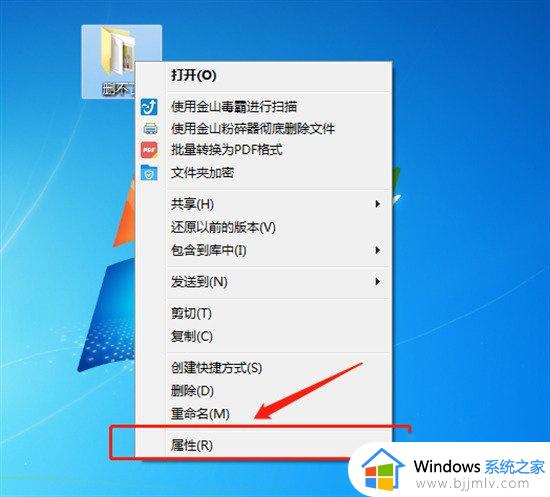
2、在“所有者”页中点击“编辑”,进入安全设置页。
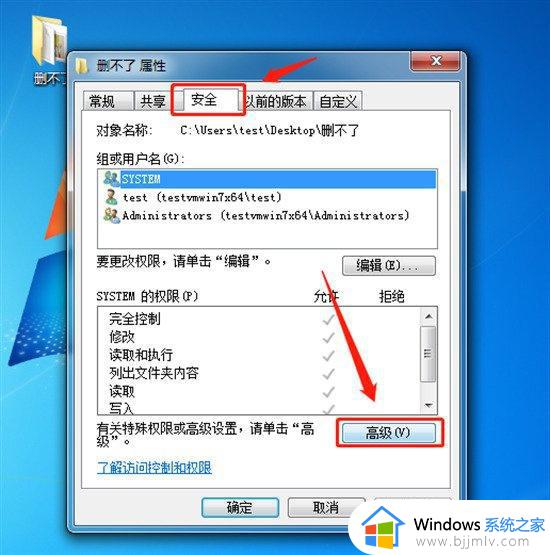
3、将所有者更改为“Administrators”,最后依次点击“确定”三次。
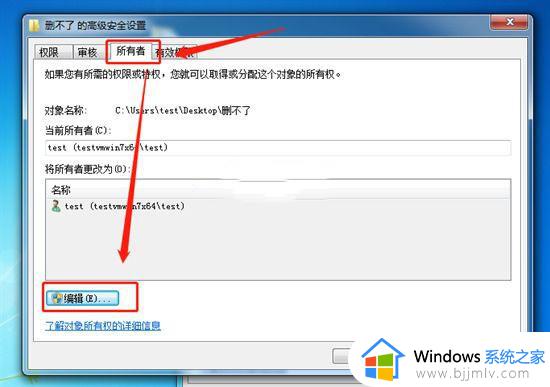
4、然后回到文件夹属性页,点击“编辑”进入权限页,再点击“添加”。
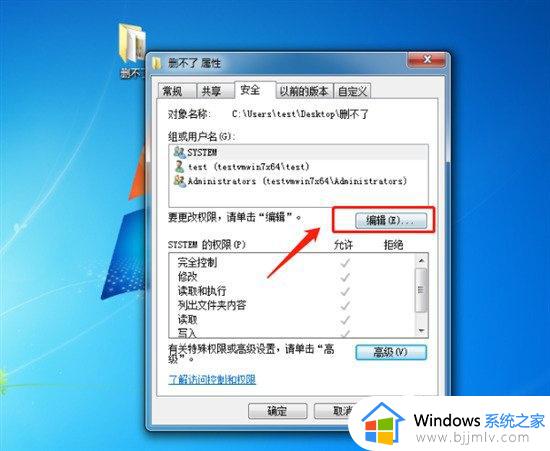
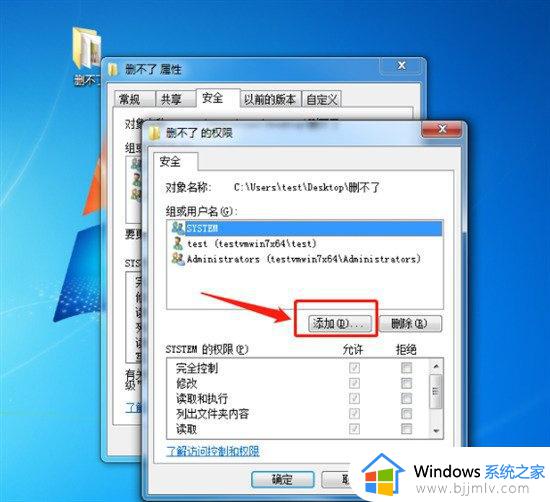
5、在弹出的窗口中选择“高级”,在新窗口中点击“立即查找”,在搜索结果中选中“Administrators”,再点击确定。
6、最后回到文件夹的权限页把全部权限勾选上确定即可删除文件。
方法二:
1、首先右击任务栏,然后选择“ 任务管理器 ”。
2、然后点击上面的CPU,然后点击下面的“ 打开资源监视器 ”。
3、随后点击下面的“ 搜索句柄 ”。
4、最后搜索这个无法删除的文件,右击选择“ 结束进程 ”即可。
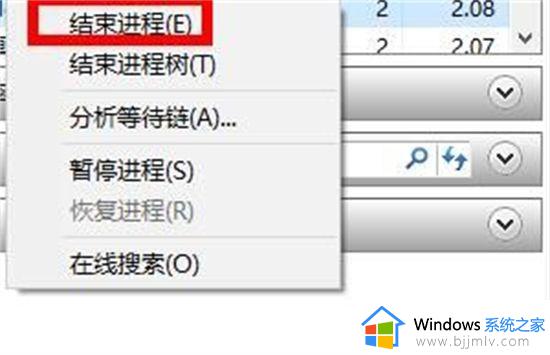
方法三:
1、在需要删除文件的地址栏处输入cmd。
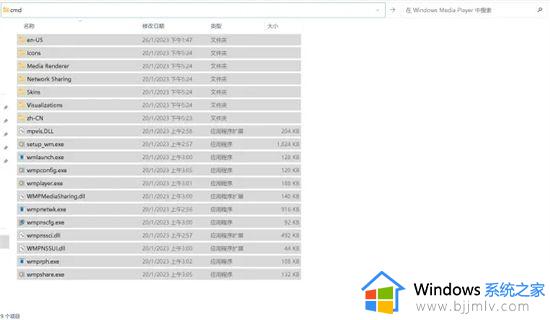
2、在cmd中输入takeown /f+文件路径,回车运行;再输入icacls +文件路径 /grant 用户名:F(注意:如果路径中有空格要加引号)。
3、这两条命令的意思是:获取文件所有权和文件管理权限,然后就可以正常删除文件了。
方法四:
1、先创建一个文本文档,改后缀名为bat。
2、右键编辑,在文本内输入DEL /F /A /Q \\?\%1,RD /S /Q \\?\%1,保存。
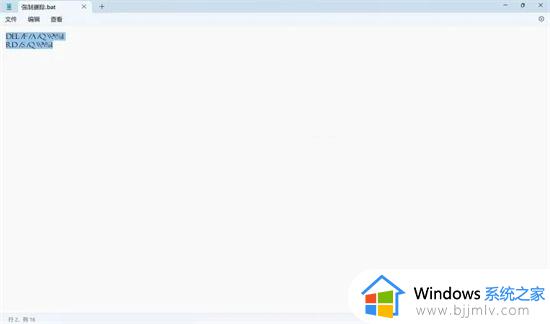
以上就是电脑文件无法删除的解决方法的全部内容,有遇到这种情况的用户可以按照小编的方法来进行解决,希望本文能够对大家有所帮助。
电脑文件删除不了怎么办 电脑文件无法删除的解决方法相关教程
- 电脑文件删除不了怎么办 电脑删除不了文件处理方法
- windows文件删除不了怎么办 window文件无法删除怎么解决
- 空文件夹无法删除怎么办 空文件夹删除不掉如何解决
- 2345流氓软件删除不了怎么办 2345软件无法删除解决方法
- 电脑文件windows可以删除吗?电脑怎么删除windows的文件夹
- 电脑windows文件夹可以删除吗?电脑windows文件夹太大怎么删除
- 文件夹正在使用无法删除怎么回事 文件删除不了显示文件夹正在使用如何解决
- 苹果电脑桌面上的文件怎么删除 苹果电脑删除文件的方法
- 如何清除电脑垃圾文件内容 删除电脑里面的垃圾文件步骤
- windows文件被占用无法删除怎么办 winodows文件被占用删除不了如何解决
- 惠普新电脑只有c盘没有d盘怎么办 惠普电脑只有一个C盘,如何分D盘
- 惠普电脑无法启动windows怎么办?惠普电脑无法启动系统如何 处理
- host在哪个文件夹里面 电脑hosts文件夹位置介绍
- word目录怎么生成 word目录自动生成步骤
- 惠普键盘win键怎么解锁 惠普键盘win键锁了按什么解锁
- 火绒驱动版本不匹配重启没用怎么办 火绒驱动版本不匹配重启依旧不匹配如何处理
电脑教程推荐
win10系统推荐